Rejestracja pracowników
Aby zarejestrować pracowników, potrzebujesz uprawnień „Edytuj uprawnienia dostępu” (B_EP) oraz „Dodaj, usuń, edytuj akta pracownika” (B_EE).
Aby pracownik mógł pracować w Syrve, musi być zarejestrowany w systemie jako użytkownik. W tym celu:
- Wybierz pozycję Pracownicy w menu Pracownicy.
- W pojawiającym się oknie kliknij przycisk Dodaj w lewym górnym rogu, a otworzy się okno Akta osobowe.
- Wypełnij zakładki akt.
- Po wypełnieniu kliknij Zapisz.
Listę pracowników można wyeksportować do pliku MS Excel. Na przykład, możesz stworzyć książkę telefoniczną pracowników. W tym celu włącz kolumnę telefon i zapisz tę listę do pliku.
Podstawowe informacje
Wypełnij zakładkę Podstawowe informacje danymi osobowymi pracownika.
Pole Nazwa użytkownika jest wymagane.
ID pracownika jest generowane automatycznie. Możesz zmienić tę wartość, ale musi być unikalna w systemie.
Wybierz Stanowisko z listy, które definiuje domyślne uprawnienia pracownika. System poprosi Cię o ustawienie wynagrodzenia pracownika zgodnie z wybranym stanowiskiem. Po potwierdzeniu system skopiuje stawkę płacy stanowiska do Akt pracownika. Aby przypisać pracownikowi kilka stanowisk, zaznacz wymagane pozycje. W takim przypadku pracownik będzie mógł pracować tylko pod jednym z nich naraz. Uprawnienia dostępu odpowiadające przypisanemu stanowisku będą obowiązywać tylko wtedy, gdy pracownik zaloguje się pod tą rolą.
Informacje w polach Nazwisko i Imię są wykorzystywane do tworzenia listy obecności (z Dziennika obecności).
Aby ustawić uprawnienia pracownika, użyj linku Edytuj uprawnienia.
Aby umożliwić pracownikom zakup towarów i usług po specjalnych cenach, wybierz dla nich kategorię cenową.
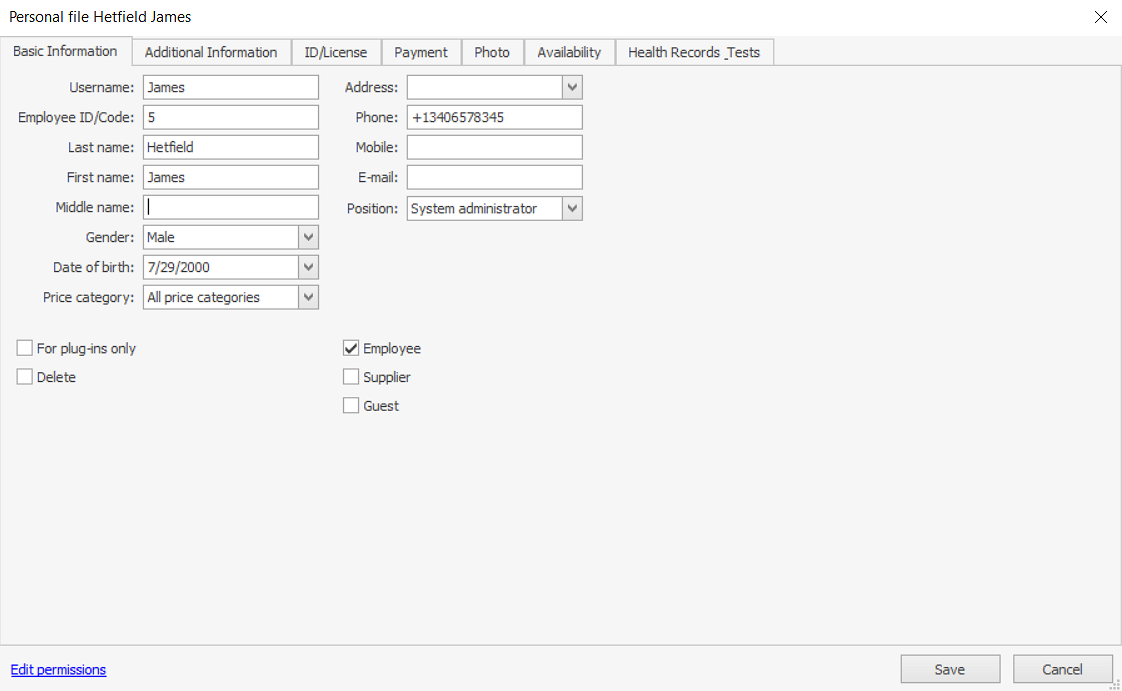
Dodatkowe informacje
W polu Data umowy określ datę zatrudnienia i ustaw dostęp pracownika do systemu.
Aby określić datę zakończenia zatrudnienia, użyj pola Koniec zatrudnienia.
Jeśli w ustawieniach korporacji zaznaczono opcję Ogranicz pracę w działach, pracownik może logować się do Syrve POS i pracować tylko w pododdziałach określonych w karcie pracownika.
Jeśli opcja Ogranicz pracę w działach nie jest zaznaczona w ustawieniach korporacji, po zalogowaniu do Syrve Office pracownicy mają dostęp do wszystkich pododdziałów, nawet tych nieokreślonych w ich kartach. Jednak ich dostęp do raportów jest ograniczony.
W polu Domyślny punkt sprzedaży określ pododdział, który będzie automatycznie używany, gdy pracownik ma przypisaną zaplanowaną zmianę i zarejestrowaną obecność, jeśli może pracować w różnych pododdziałach.
W polu Odpowiedzialny określ sklepy, w których pracownik może przeglądać raporty finansowe i transakcje. Po zalogowaniu do Syrve HQ pracownik będzie miał dostęp tylko do tych sklepów. To ustawienie służy do ograniczania dostępu do finansów korporacji.
Jeśli pracownik jest odpowiedzialny za wszystkie pododdziały Syrve HQ, zostanie to ustawione automatycznie po dodaniu nowego sklepu. Jeśli pracownik jest odpowiedzialny tylko w jednym pododdziale, nowe pododdziały nie staną się jego odpowiedzialnością.
Pracownik może zalogować się do Syrve POS, przesuwając swoją osobistą kartę magnetyczną lub wpisując indywidualny PIN. Jeśli używasz czytnika kart, wpisz numer karty magnetycznej pracownika w polu Nr karty lub kliknij  i przesuń kartę.
i przesuń kartę.
System może automatycznie wygenerować PIN pracownika. W tym celu użyj przycisku Generuj. Możesz też ustawić PIN ręcznie. Musi on spełniać następujące wymagania:
- PIN musi być unikalny w ramach jednego sklepu.
- Zachowaj tę samą długość PIN-u dla wszystkich pracowników, ponieważ weryfikacja odbywa się na podstawie pierwszych cyfr. Na przykład kody 111 i 1111 są traktowane jako takie same.
Aby Twoi pracownicy mieli unikalne PIN-y w całej sieci, wklej następującą linię do pliku konfiguracyjnego serwera:
pin-must-be-corporation-unique = true
- Dane logowania mogą być używane do logowania do Syrve. Ustaw je w polach Nazwa użytkownika, Hasło i Potwierdzenie hasła. Pracownik może zmienić swoje hasło później. Aby zmienić hasło innego pracownika, musisz mieć uprawnienie „Edytuj uprawnienia” (B_EP).
Dla wszystkich transakcji związanych z obliczaniem, potrącaniem i wypłatą wynagrodzenia pracownikom (na koncie „Bieżące rozliczenia z pracownikami”) można ustawić różne „koncepcje”. Możesz także uzyskać Rachunek przepływów pieniężnych rozbity według tego wskaźnika. W tym celu ustaw Koncepcję w aktach pracownika.
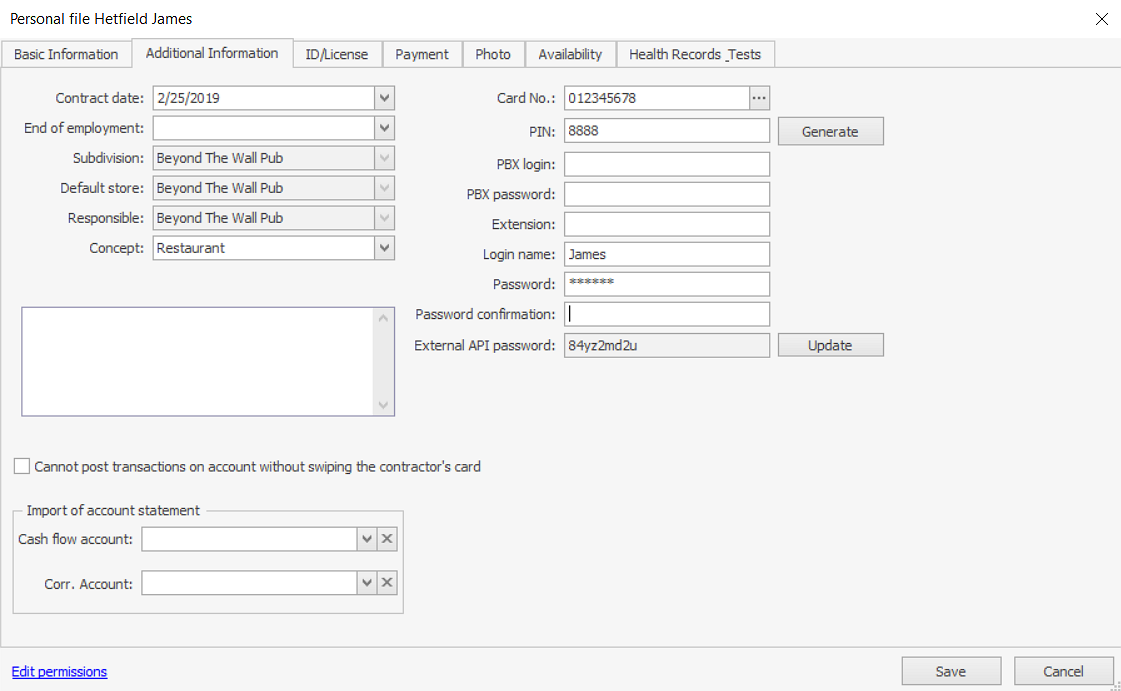
ID/Dokument tożsamości
Wprowadź dane paszportowe pracownika,
numer ubezpieczenia społecznego
oraz NIP na zakładce ID/Dokument tożsamości. Dane te będą wykorzystywane w drukowanych formularzach.
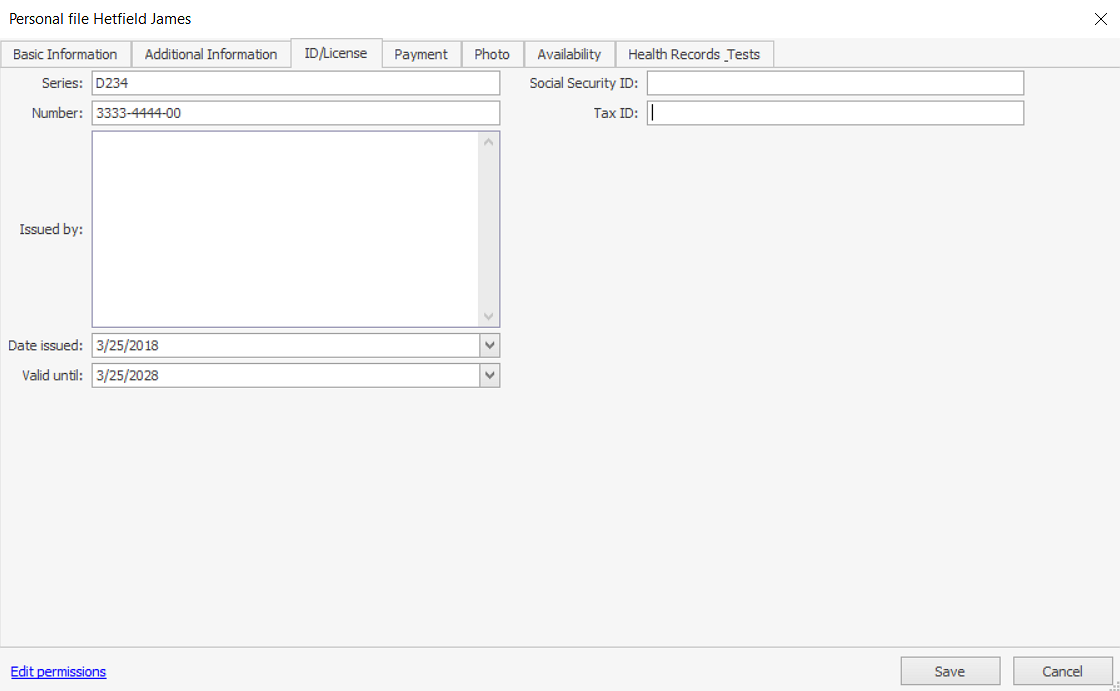
Wynagrodzenie
Historia stawek płac przypisanych pracownikowi zgodnie z jego rolą znajduje się na zakładce Wynagrodzenie.
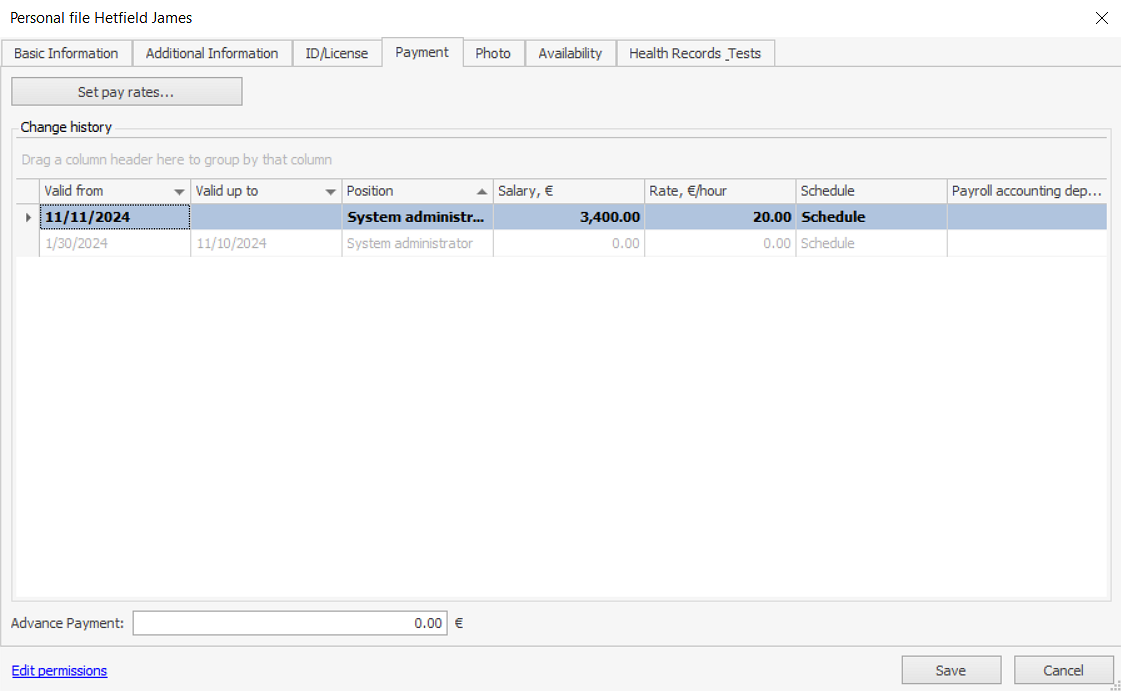
Aktywne stawki płac są pogrubione.
Po wybraniu stanowiska system sugeruje stawki płac określone w jego opisie. Możesz ich użyć lub przypisać indywidualne stawki dla każdego stanowiska w aktach pracownika. W tym celu:
- Kliknij Ustaw stawki płac... Spowoduje to otwarcie okna z tabelą ról przypisanych pracownikowi (określonych na zakładce Podstawowe informacje) oraz aktywnych stawek. Harmonogram jest ustawiony zgodnie z opisem roli. W przypadku harmonogramów „Harmonogram” i „Elastyczny” płaca jest obliczana automatycznie i stanowi szacunkowy miesięczny dochód pracownika, który nie jest edytowalny.
- Wybierz stanowisko, dla którego chcesz przypisać stawkę. Stanowiska etatowe są grupowane w jednym wierszu. Takie role mają stałą stawkę płacy.
- W zależności od harmonogramu roli, określ stawkę płacy w kolumnach Stawka godzinowa € (dla harmonogramów „Harmonogram” i „Elastyczny”) lub Wynagrodzenie (dla harmonogramu „Etat”).
- Zdarza się, że osoba jest oficjalnie zatrudniona w jednej firmie, ale pojawia się do pracy w innej, należącej do innego podmiotu prawnego. Pracownik może tam otrzymywać posiłki pracownicze z tytułu wynagrodzenia. Wynagrodzenie pracownika jest obliczane w sklepie, w którym się loguje. Aby obliczyć wynagrodzenie pracownika w jednym sklepie, zaznacz opcję Oblicz wynagrodzenie tylko w pododdziale i wybierz wymagany sklep.
- Ustaw datę rozpoczęcia obowiązywania określonych stawek płac w polu Obowiązuje od.
- Aby podzielić miesięczne wynagrodzenie na dwie części, określ pierwszą część zwaną „zaliczką” lub po prostu „zaliczką”.
- Kliknij Zapisz.
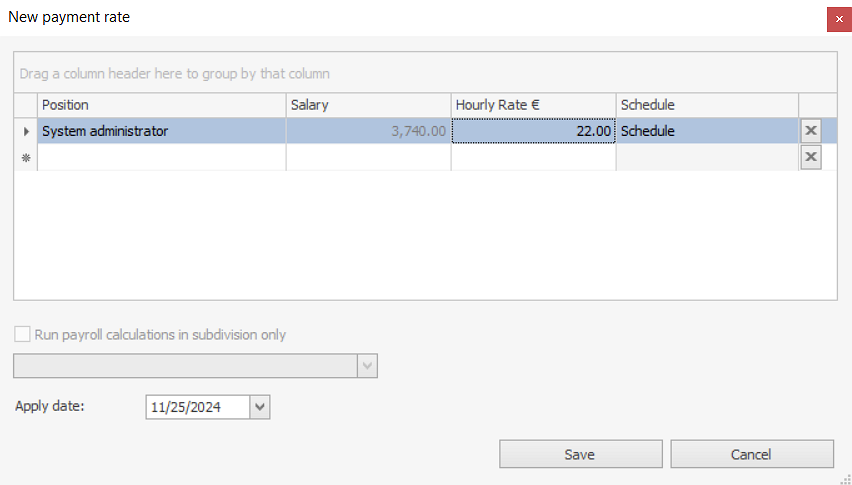
Jeśli zmienisz stawki płac dla stanowiska, które już zostało przypisane pracownikowi, takie zmiany nie wpłyną na pracownika. Dlatego musisz zmienić stawki płac w aktach pracownika.
Podczas edycji harmonogramu roli zarówno harmonogram, jak i stawki płac pracownika zostaną zaktualizowane, a czasem także wartość stawki. Załóżmy, że edytowałeś harmonogram dowolnej roli etatowej, a pracownik ma przypisaną inną rolę. W takim przypadku stawka płacy (z zmienionym harmonogramem płatności) stanie się taka sama jak istniejąca stawka.
Zmiany harmonogramu pracy roli wchodzą w życie:
- Od bieżącej daty, jeśli harmonogram „Elastyczny” został zmieniony na „Harmonogram” i odwrotnie.
- Od pierwszego dnia miesiąca, jeśli harmonogram „Etat” został zmieniony na „Elastyczny” lub „Harmonogram” i odwrotnie. W takim przypadku, jeśli harmonogram zostanie zmieniony pierwszego dnia miesiąca, zacznie obowiązywać od tej daty, ale jeśli zmiana nastąpi w innym dniu, zacznie obowiązywać od pierwszego dnia następnego miesiąca.
Aby zapobiec wstecznej zmianie obliczeń płac, możesz ustawić okres edycji danych. Ta opcja zabrania pracownikom edytowania przepracowanych godzin, harmonogramów i stawek płac, które miały miejsce przed określoną datą, jeśli nie mają uprawnienia „Edytuj stawki płac, harmonogram i obecności w zamkniętym okresie” (B_EAP).
Aby skonfigurować okres edycji, przejdź do zakładki Zarządzanie czasem pracy w Ustawieniach sklepu. Określ Datę blokady w bloku Okres edycji danych i zapisz.
Zdjęcie
Dodaj zdjęcie pracownika na zakładce Zdjęcie. Podczas oglądania filmów w dzienniku zdarzeń możesz zobaczyć zdjęcie pracownika i porównać je z obrazem z wideo.
Szczegóły znajdziesz w Nadzorze wideo.
Aby dodać zdjęcie, kliknij Wybierz i wybierz plik obrazu (BMP, JPG, GIF lub PNG). Zakładka pokaże zdjęcie i jego rozmiar w pikselach.
Rejestry zdrowotne i badania
Aby utrzymać aktualne rejestry zdrowotne i badania pracowników, określ daty ich wydania. Aby ustawić datę badania lekarskiego i dodać ją do dokumentacji zdrowotnej, wykonaj następujące kroki:
- Kliknij Dodaj.
- Wybierz wymagane pozycje i kliknij OK.
- Określ datę wystawienia dla każdego badania w formacie DD/MM/YYYY lub wybierz ją w kalendarzu. W takim przypadku data ważności badania zostanie automatycznie oszacowana zgodnie z okresem ważności wstępnie skonfigurowanym w katalogu badań lekarskich.
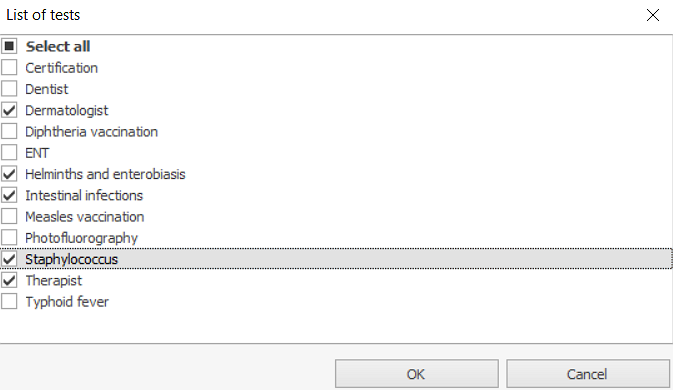
- Kliknij Zapisz, aby zastosować wprowadzone zmiany i zamknąć rekord.
Aby zarządzać wpisami w dokumentacji zdrowotnej, użyj menu znajdującego się nad listą badań:

Aby wyznaczyć procedurę medyczną i ustawić jej datę dla kilku pracowników jednocześnie, użyj narzędzia do grupowej edycji. W tym celu:
- Wybierz kilku pracowników, przytrzymując Shift lub Ctrl.
- Kliknij prawym przyciskiem myszy wybrane wiersze i wybierz Edytuj.
- W oknie podręcznym możesz edytować procedury dla wybranych pracowników. Procedura jest taka sama jak przy edycji dokumentacji zdrowotnej jednego użytkownika.
Zwróć uwagę na następujące kwestie:
- Jeśli wszyscy wybrani użytkownicy mają badanie lekarskie, a data rozpoczęcia ważności nie jest zgodna, badanie będzie wyświetlone szarym fontem (różne wartości).
- Jeśli wszyscy wybrani użytkownicy mają badanie lekarskie, a data rozpoczęcia ważności jest zgodna, badanie będzie miało podane daty rozpoczęcia i zakończenia.
- Jeśli wszyscy wybrani użytkownicy mają badanie lekarskie, a data rozpoczęcia ważności nie jest ustawiona, pole badania będzie puste.
- Gdy dodajesz nowe badanie lekarskie, procedura, którą posiada tylko część użytkowników, będzie oznaczona ikoną
 . Procedurę tę można wyznaczyć wszystkim użytkownikom, ale data wystawienia dla tych, którzy mają ją po raz pierwszy, będzie pusta.
. Procedurę tę można wyznaczyć wszystkim użytkownikom, ale data wystawienia dla tych, którzy mają ją po raz pierwszy, będzie pusta.
Dostępność
Planując pracę pracownika, musisz znać jego harmonogram i dostępność.
Na przykład:
- Pracownik pracuje według harmonogramu 2:2 lub 5:2.
- Załóżmy, że student zatrudniony na pół etatu jako kelner jest dostępny w poniedziałki i środy od 14:00 do 23:00 oraz przez całą niedzielę.
- Pracownik jest poza miastem lub na uczelni.
Użyj zakładki Dostępność, aby zaplanować takie okresy. Okresy te będą odzwierciedlone w harmonogramie, a Ty będziesz mógł sprawdzić, kiedy pracownik jest dostępny.
Domyślnie ta sekcja nie jest skonfigurowana, co oznacza, że pracownik jest zawsze dostępny.
Możesz skonfigurować okresowy plan zmian pracownika w bloku Harmonogram dostępności pracownika. Na przykład plan dwie zmiany pracy/dwie wolne lub pięć zmian pracy/dwie wolne. W tym celu:
- Kliknij Dodaj.
- Określ datę rozpoczęcia harmonogramu w polu Ważny od.
- Podaj nazwę harmonogramu.
- Określ rotację zmian w polu Dni. Na przykład plan dwie zmiany pracy/dwie wolne trwa cztery dni, plan pięć zmian pracy/dwie wolne trwa 7 dni. Minimalna wartość, jaką możesz podać w tym polu, to 1, a maksymalna to 7.
- Określ, kiedy pracownik jest niedostępny w harmonogramie poniżej. Użyj myszy, aby zaznaczyć wymagane daty. Aby wybrać kilka przedziałów, przytrzymaj Ctrl. Dostępność pracownika jest podświetlona na zielono, niedostępność – na czerwono.
- Domyślnym interwałem czasowym w harmonogramie dostępności jest jedna godzina. Dla dokładniejszego planowania zaznacz dokładność co 15 minut.
- Kliknij Zapisz.
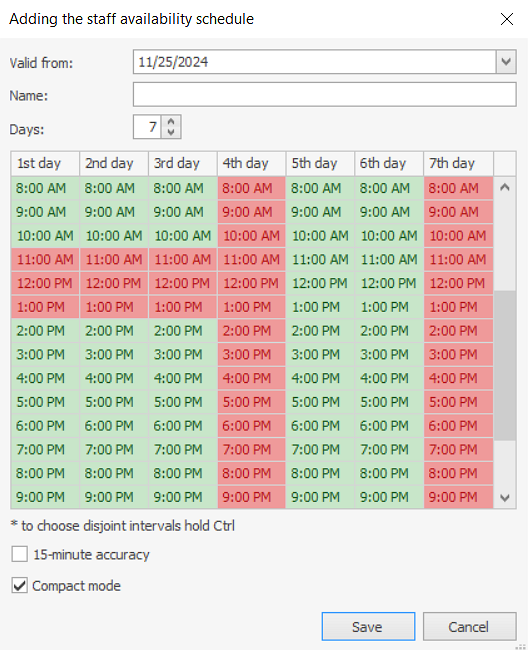
Aby zmienić harmonogram, kliknij go dwukrotnie lub wybierz wymagany i kliknij Edytuj.
Możesz utworzyć kilka harmonogramów dostępności. W takim przypadku wcześniej utworzony harmonogram pozostaje w mocy do daty rozpoczęcia nowego.
Możesz wykluczyć niektóre dni i okresy z harmonogramu dostępności w bloku Indywidualne okresy dostępności. Na przykład pracownik nie jest dostępny w środy, ale może pojawić się w środę w przyszłym tygodniu.
Aby ustawić indywidualny okres, wykonaj następujące kroki:
- Wybierz jedną z pozycji w polu Typ: Dostępny lub Niedostępny.
- Ustaw indywidualne daty rozpoczęcia i zakończenia.
Kliknij LPM w dowolnym miejscu na liście. Spowoduje to utworzenie skonfigurowanego okresu.
Nowa karta pracownika
Aby zalogować się do Syrve POS, pracownicy używają swoich osobistych kart magnetycznych. Aby utworzyć nową kartę w przypadku jej zgubienia, wykonaj następujące kroki:
- W menu Pracownicy wybierz pozycję Pracownicy.
- Znajdź danego pracownika na liście. Aby szybko wyszukać, wpisz imię lub jego część w polu Wyszukaj. System pokazuje znalezionych pracowników podczas wpisywania nazwy.
- Otwórz kartę osobową pracownika. W tym celu kliknij dwukrotnie wiersz pracownika.
- Przejdź do zakładki Informacje dodatkowe.
- Umieść kursor w polu Nr karty i usuń stary numer. Wprowadź nowy numer karty.
- Zapisz ustawienia.
Grupowa edycja
Jeśli niektóre zmiany dotyczą więcej niż jednego pracownika, użyj grupowej edycji, aby zaoszczędzić czas. W tym celu wybierz pracowników, przytrzymując klawisze Ctrl i Shift, a następnie kliknij Edytuj w menu kontekstowym.
W oknie podręcznym można edytować następujące elementy:
- Stanowisko. Znak
 obok stanowiska oznacza, że nie wszyscy wybrani pracownicy mają przypisaną tę rolę lub nie jest ona podstawowa.
obok stanowiska oznacza, że nie wszyscy wybrani pracownicy mają przypisaną tę rolę lub nie jest ona podstawowa.
- Aby przypisać stanowisko wybranym pracownikom, zaznacz je —
 . Aby ustawić stawkę płacy dla tego stanowiska, przejdź do zakładki Płatności i wybierz stawkę z opisu stanowiska lub pozostaw zero, aby wprowadzić stawkę później.
. Aby ustawić stawkę płacy dla tego stanowiska, przejdź do zakładki Płatności i wybierz stawkę z opisu stanowiska lub pozostaw zero, aby wprowadzić stawkę później. - Aby ustawić stanowisko jako podstawowe, zaznacz je w kolumnie Rola główna.
- Aby przypisać stanowisko wybranym pracownikom, zaznacz je —
- Stawki płac. Zakładka Płatności pokazuje tylko te role, które zostały zaznaczone na zakładce Stanowiska (przypisane do wybranych pracowników). Stanowiska na podstawie wynagrodzenia miesięcznego są grupowane w jednym wierszu. Jeśli pole Zaliczka pokazuje 0,00, oznacza to, że wszyscy pracownicy mają różne ustawione zaliczki.
- Aby ustawić stawkę płacy, określ ją w kolumnie Wynagrodzenie lub Stawka godzinowa na zakładce Płatności naprzeciwko danego stanowiska, w zależności od harmonogramu pracy. Jeśli pracownik miał stanowisko oparte na wynagrodzeniu miesięcznym, którego nie anulowano, stawka płacy dla wszystkich stanowisk miesięcznych pozostanie bez zmian po zapisaniu.
- Aby ustawić zaliczkę (pierwszą połowę wynagrodzenia w przypadku dwukrotnych wypłat miesięcznych) dla wszystkich pracowników, wpisz wymaganą wartość w polu Zaliczka.
- Badania lekarskie. Wybrane badania i terminy dotyczą wszystkich wybranych pracowników. Aby zaplanować badania, kliknij Dodaj, zaznacz wymagane pozycje i kliknij OK. Określ datę wystawienia dla każdego badania.
Zmiana hasła do Syrve Office
Pracownik może zmienić swoje hasło do Syrve Office niezależnie od uprawnień. W tym celu wszyscy pracownicy posiadający swoje nazwy użytkownika i hasła do Syrve Office muszą przejść do Administracja > Zmień hasło.